Amazonでは、ブラックフライデーやタイムセール、5%オフキャンペーンなど、さまざまなタイミングでお得な買い物ができることがあります。
しかし、実際に商品の値段が下がっているのか?商品価格が5%オフになっているのか?を知りたいと思う方もいらっしゃるのではないでしょうか?
そんなときに便利なのが、Keepaという拡張機能です。
Keepaを使えば、Amazonの商品価格の推移をグラフで確認できるため、賢くお買い物ができるようになります。
ただし、初めて利用する際には「使い方がよくわからない」「グラフの見方が難しい」と感じる方もいるかもしれません。
今回は便利な拡張機能であるkeepaのグラフの見方と使い方について簡単に解説していきたいと思います💨
\こんな方におすすめの記事です/
- keepaのグラフの読み方を知りたい
- keepaというのを知ったけど使い方が分からない
価格推移グラフの確認方法と使い方

Keepaとは
amazonで販売されている商品の価格変動を確認できるツールです。
パソコンのみならずandroidやiphoneでもアプリとして利用することができます。
今回は、パソコン画面を使ってKeepaの価格推移グラフの見方を解説していきます!
Keepaの導入方法
パソコンの拡張機能については下記のサイトから追加することが可能です。
Keepaを導入するとAmazonの商品にKeepaの価格推移グラフが表示されます。
価格グラフを確認したり、指定した価格になったときにメールなどで通知を受け取ることも可能です。
amazonサイトから確認
Amazonサイトで買いたい商品を表示して少し下に向かってスクロールします。
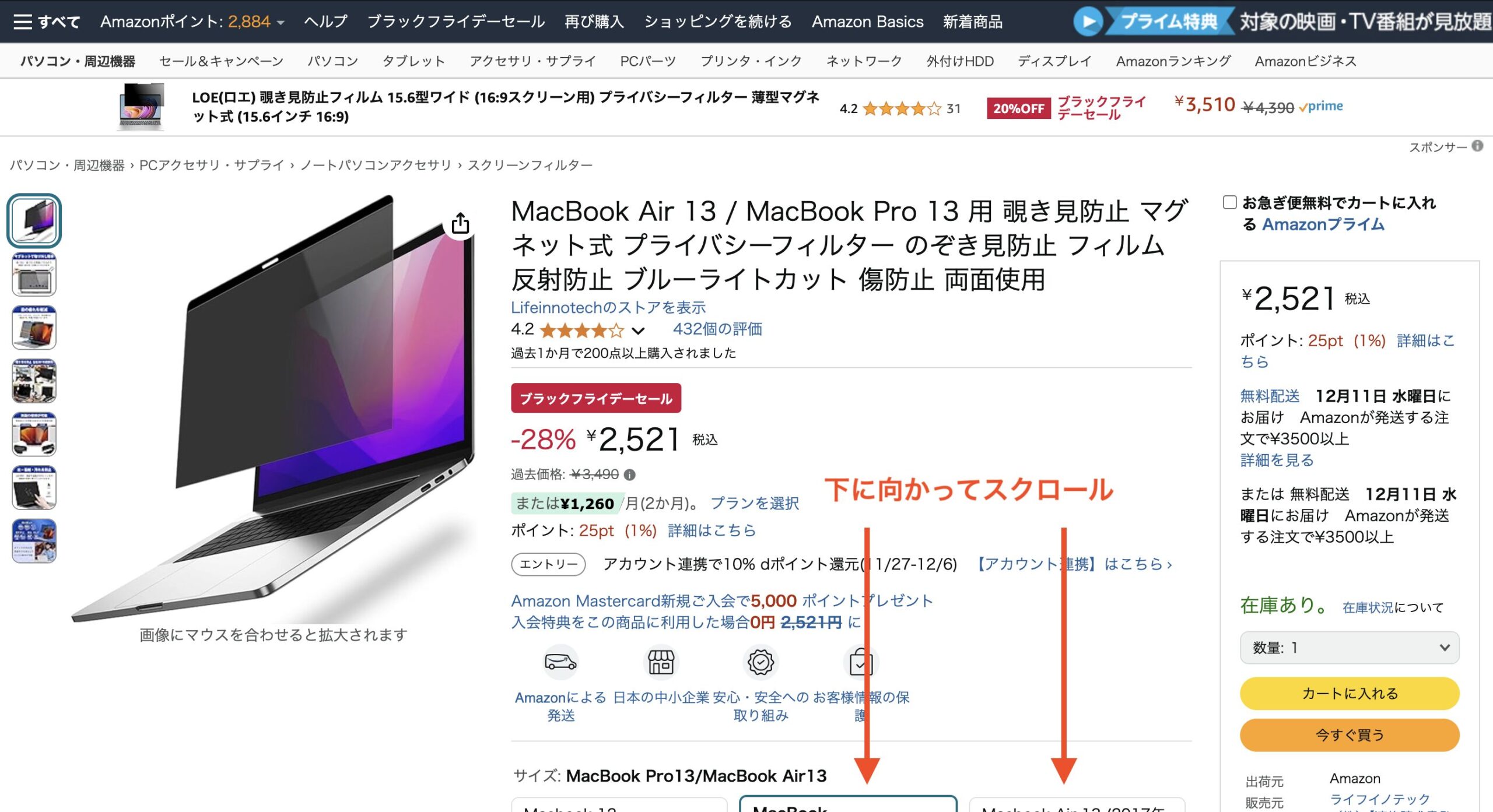
スクロールするとkeepaの価格推移グラフが表示されます。
価格推移表には複数の折れ線グラフが表示されていますが、商品によって表示されている折れ線グラフに違いがあります。
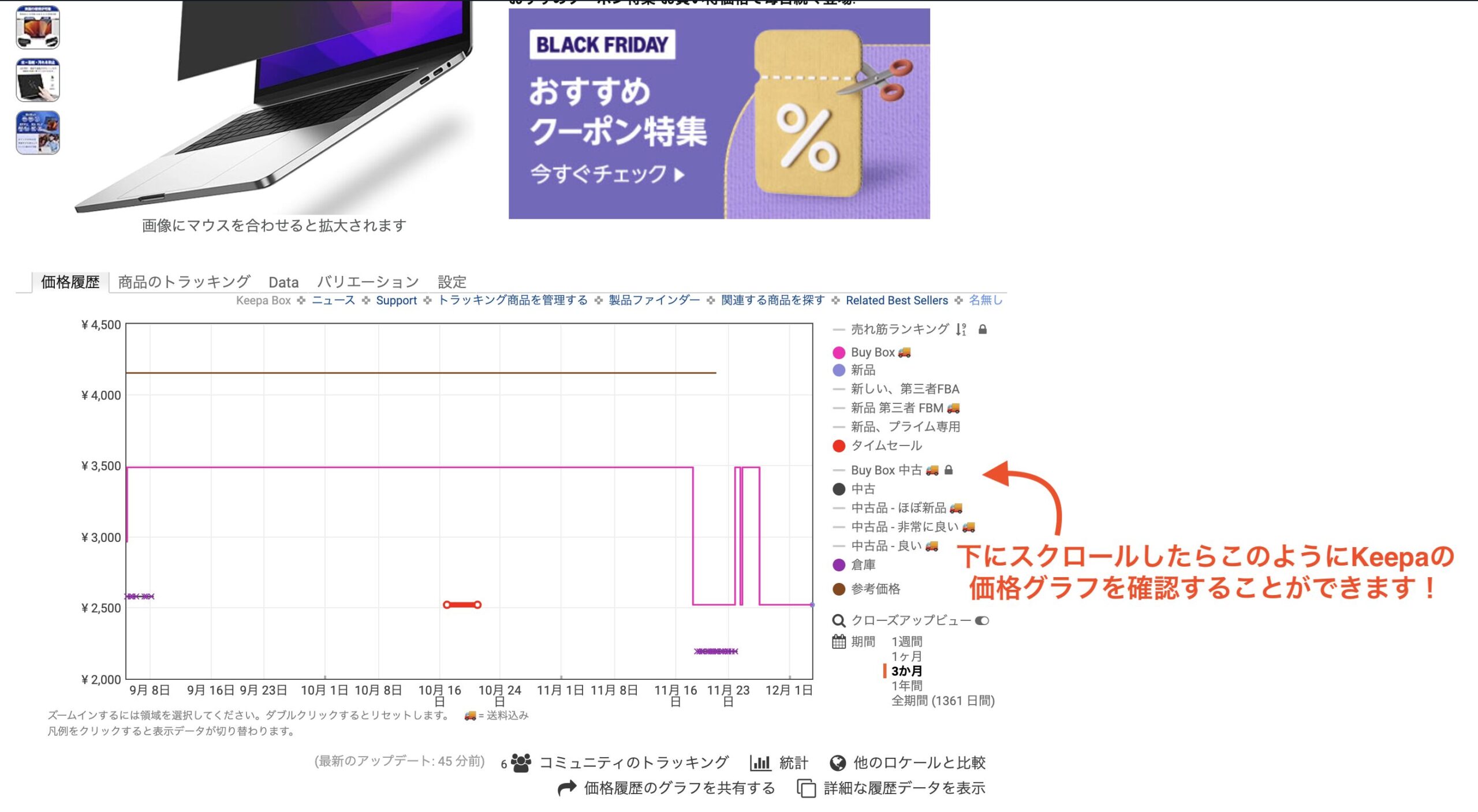
Keepaから確認する
右上のアイコンから拡張機能をKeepaのアイコンを探してクリックします。
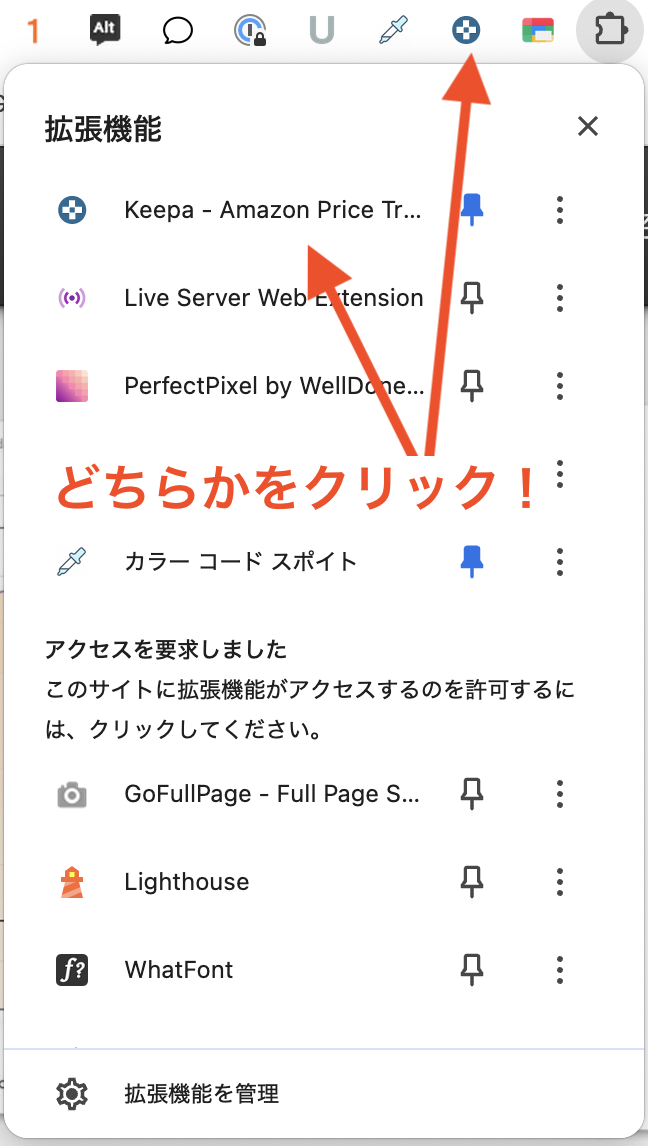
クリックするとKeepaのサイトが表示されます。
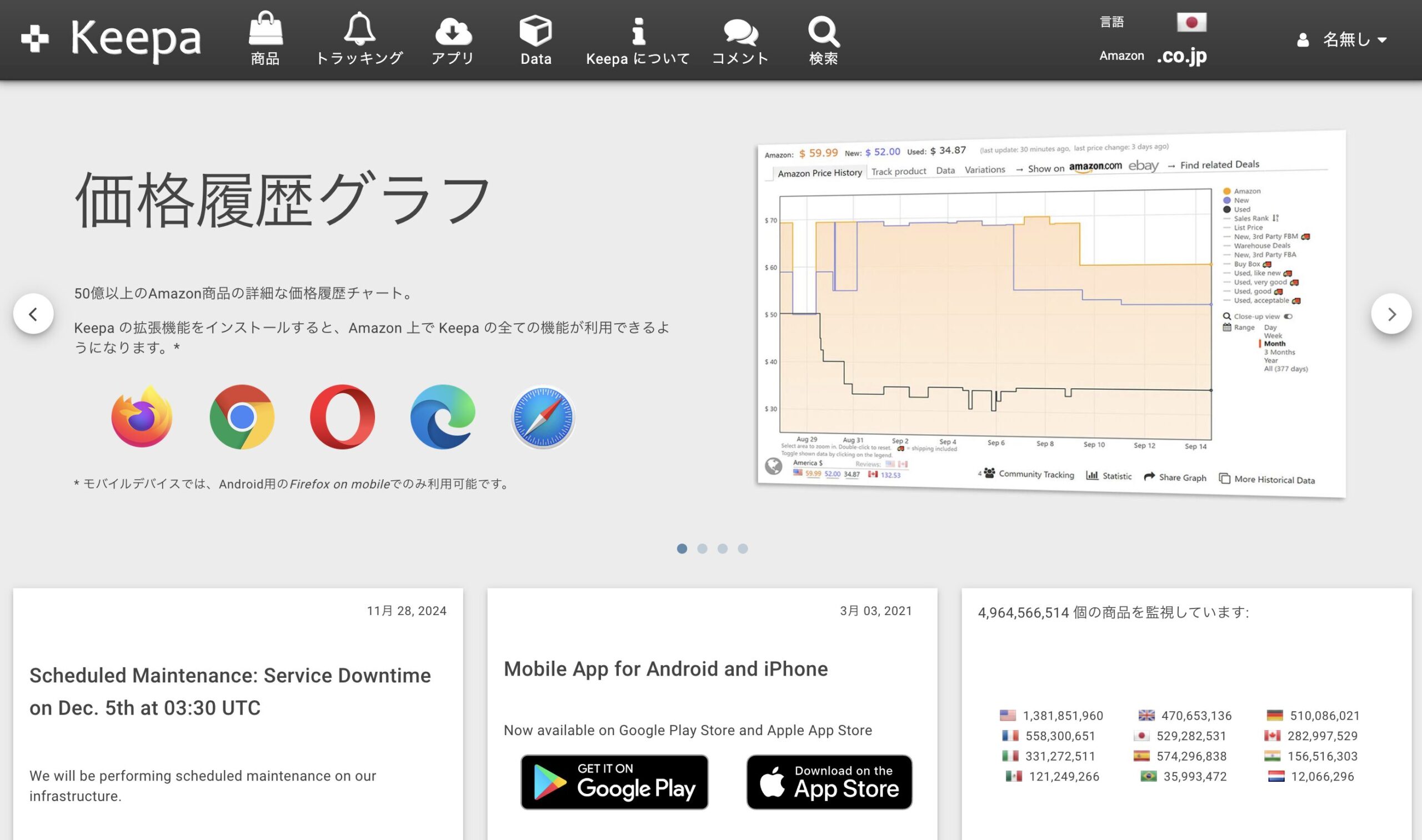
サイトにある『検索』をクリックしたら『商品の検索』フォームが表示されますのでここから
商品名、または、商品のURLをペーストすることで探すことができます。
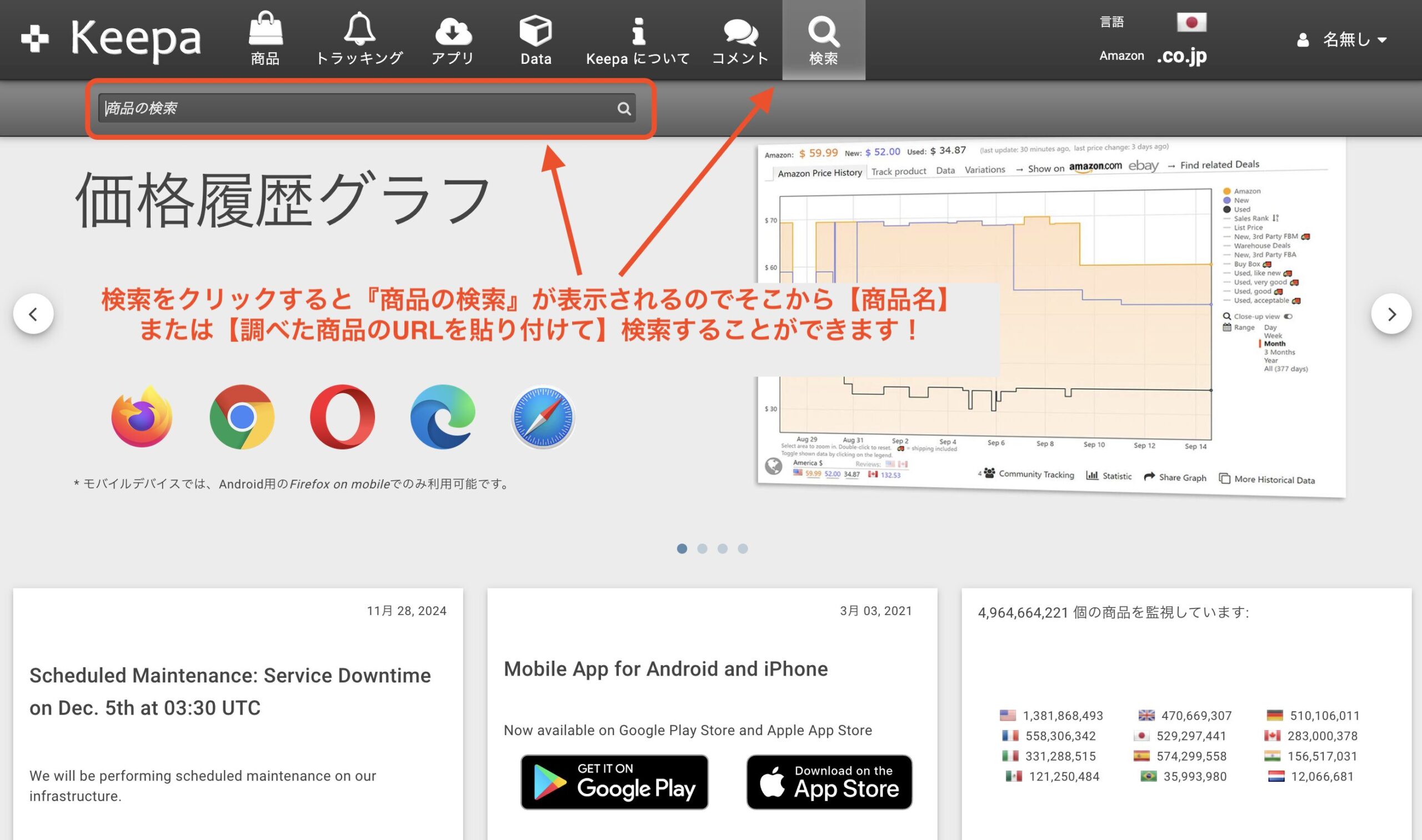
気になる商品のキーワードを検索すると対象商品が一覧で表示されます。
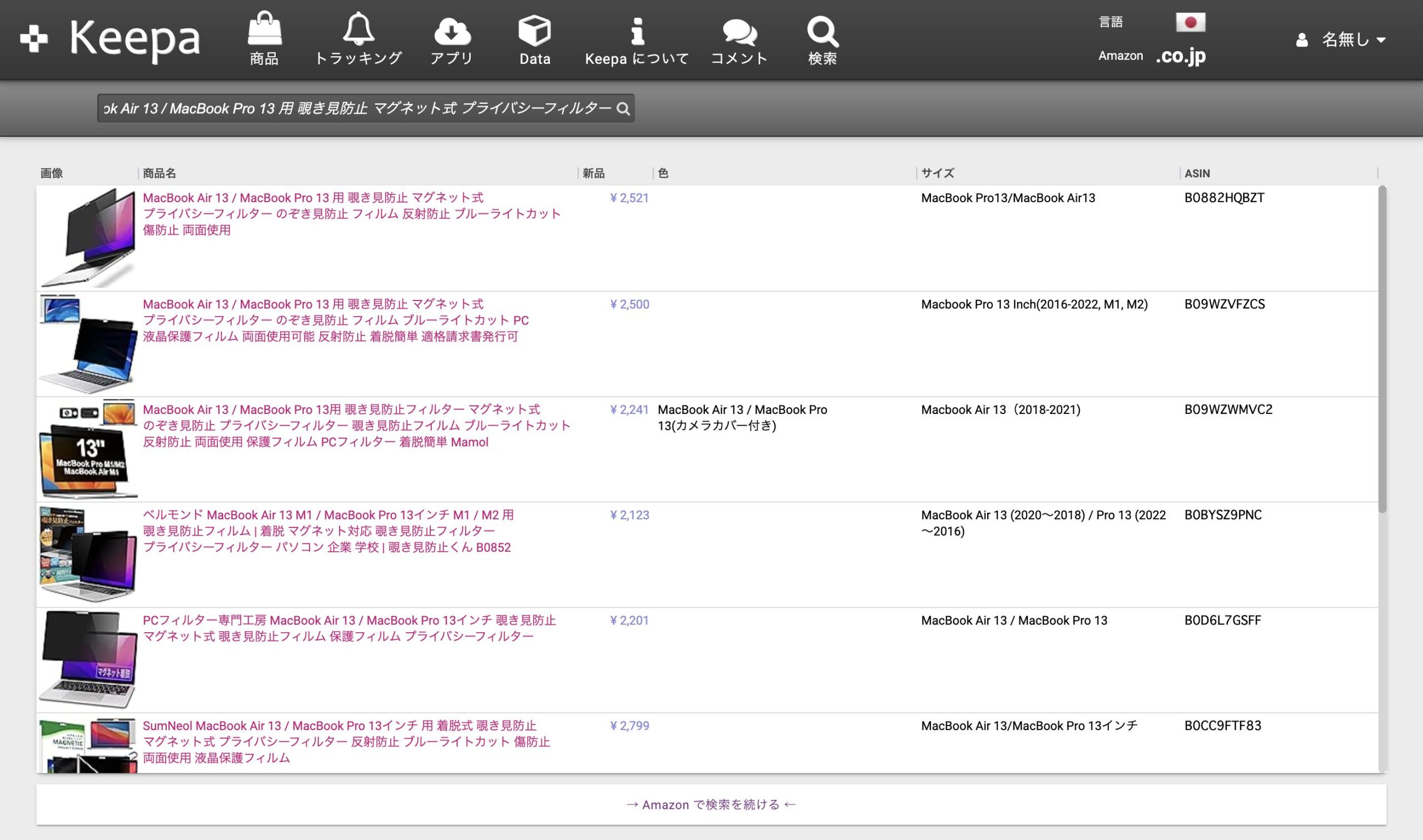
価格を調べたい商品をクリックすると下記のようにグラフを表示することができます。
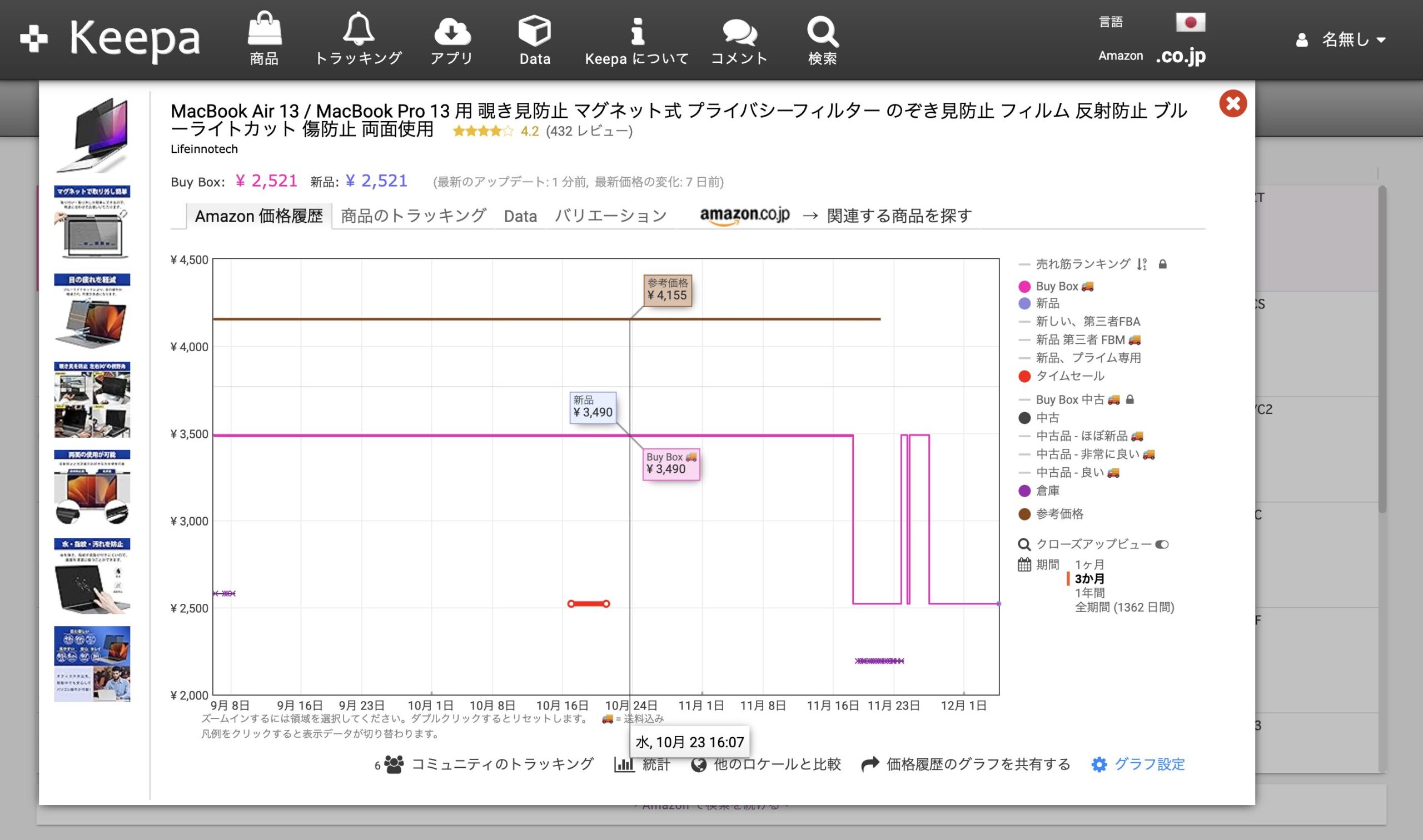
グラフの見方について解説
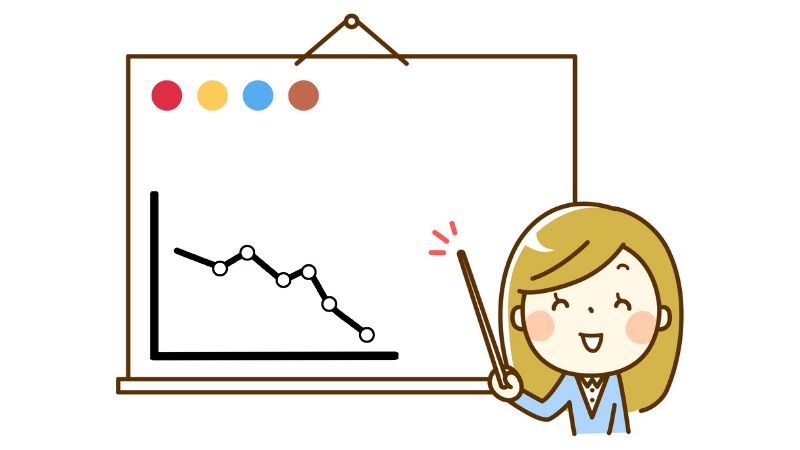
グラフを見る方法がわかったところで次はグラフの見方について解説していきます。
下記のグラフは【Happy Belly (ハッピーベリー) ミックスナッツ】の価格推移を表示しております。
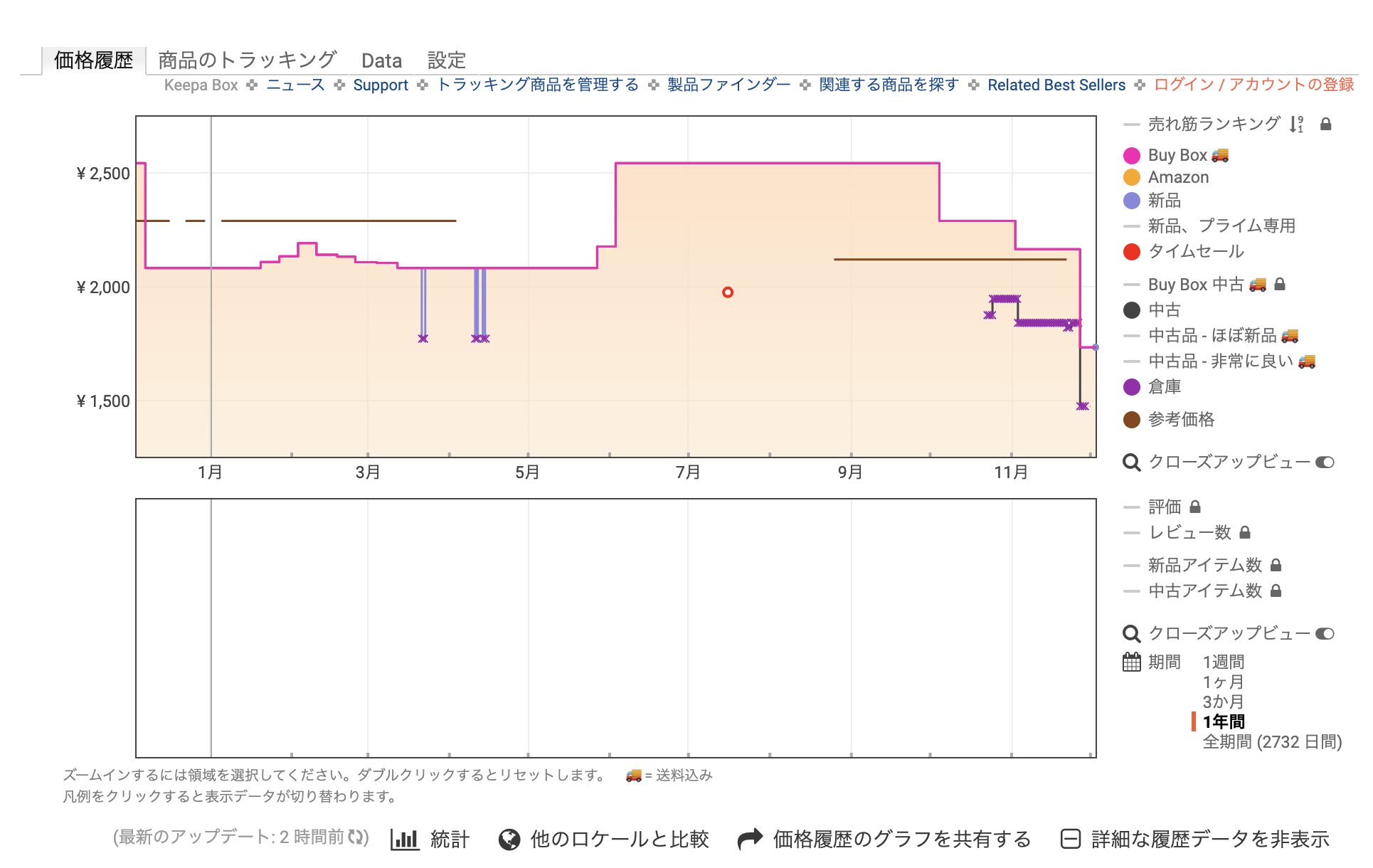
複数のグラフがありますが、購入価格を調べたい場合は【⚫︎Buy Box】【⚫︎新品】【⚫︎amazon】【⚫︎参考価格】の4つを確認すると良いかと思います。

【Buy Box】【新品】【amazon】を比較すると大体同じ価格推移になっている傾向があるため参考になるかと思います。
グラフの解説
ここからは複数あるグラフについて簡単に解説していきます。
| ● Buy Box | 手数料込みで実際の値段 【ここを見れば商品値段が分かります】 |
| ● 新品 | 第三者がマーケットプレイスで販売している価格の推移を表しています。 |
| ● amazon | amazonが販売している価格 |
| ● 参考価格 | 従来の販売されている価格なのでこちらを基準にするとどれぐらい安くなっているのかわかるかも? |
| ● タイムセール | タイムセールをしていた時の価格を表示します。 期間は短めです。 |
グラフ以外に確認できること
| 期間 | 対象商品が販売開始してから現在まで見ることができます。 |
| 統計 | 【amazon】【新品】【中古】の公式と第3者が販売したこれまでの価格を最高・平均値・最低までを比較することができます。 |
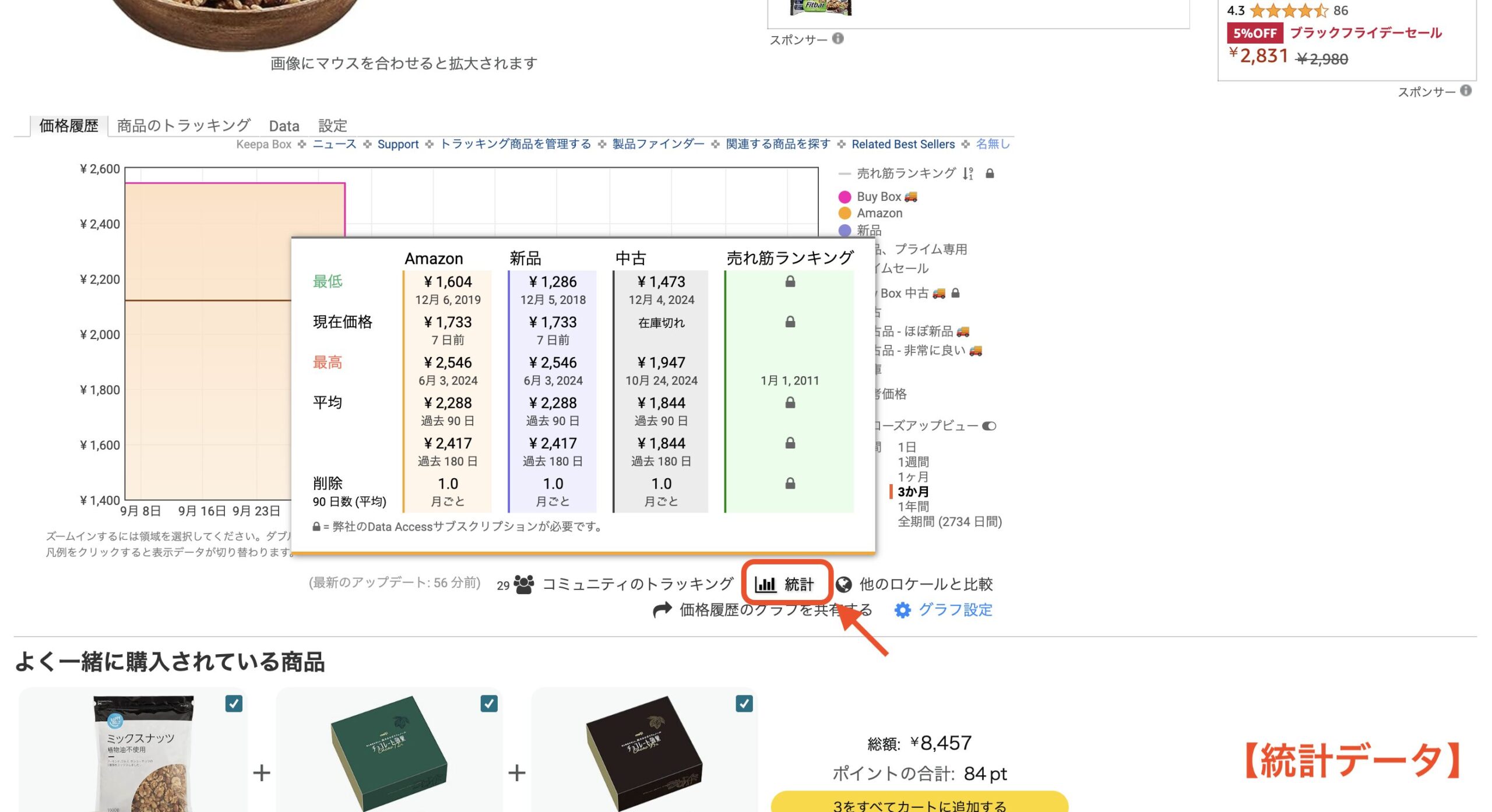
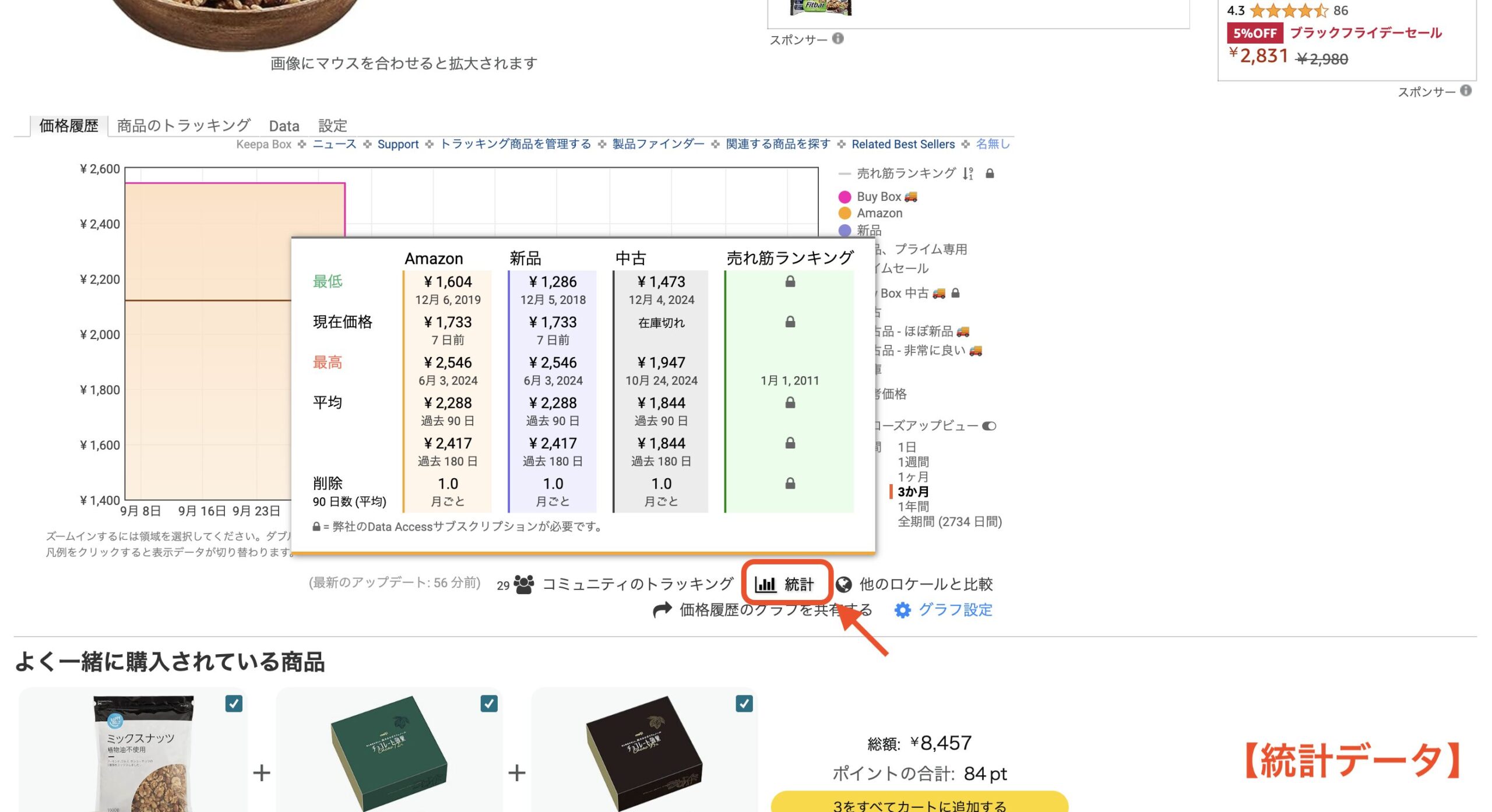
トラッキング通知の設定について


トラッキング通知とは
Keepaのトラッキング通知は、Amazonの対象商品の価格が指定の値段になった時に通知をしてくれる便利な機能です。
この機能を利用することで、以下のメリットがあります。
- タイミングよく商品を購入できる機会を逃さない
- 毎回サイトを確認する手間を省くことができる
トラッキング通知は、AmazonサイトとKeepa拡張機能の両方から設定可能です。
Keepaの価格推移グラフ上部にある「商品のトラッキング」をクリックします。
今回は【トラッキングモード:ベーシック】で進めていきたいと思います。
より細かく設定したい場合は【アドバンスやプロ】をご利用してみてください!
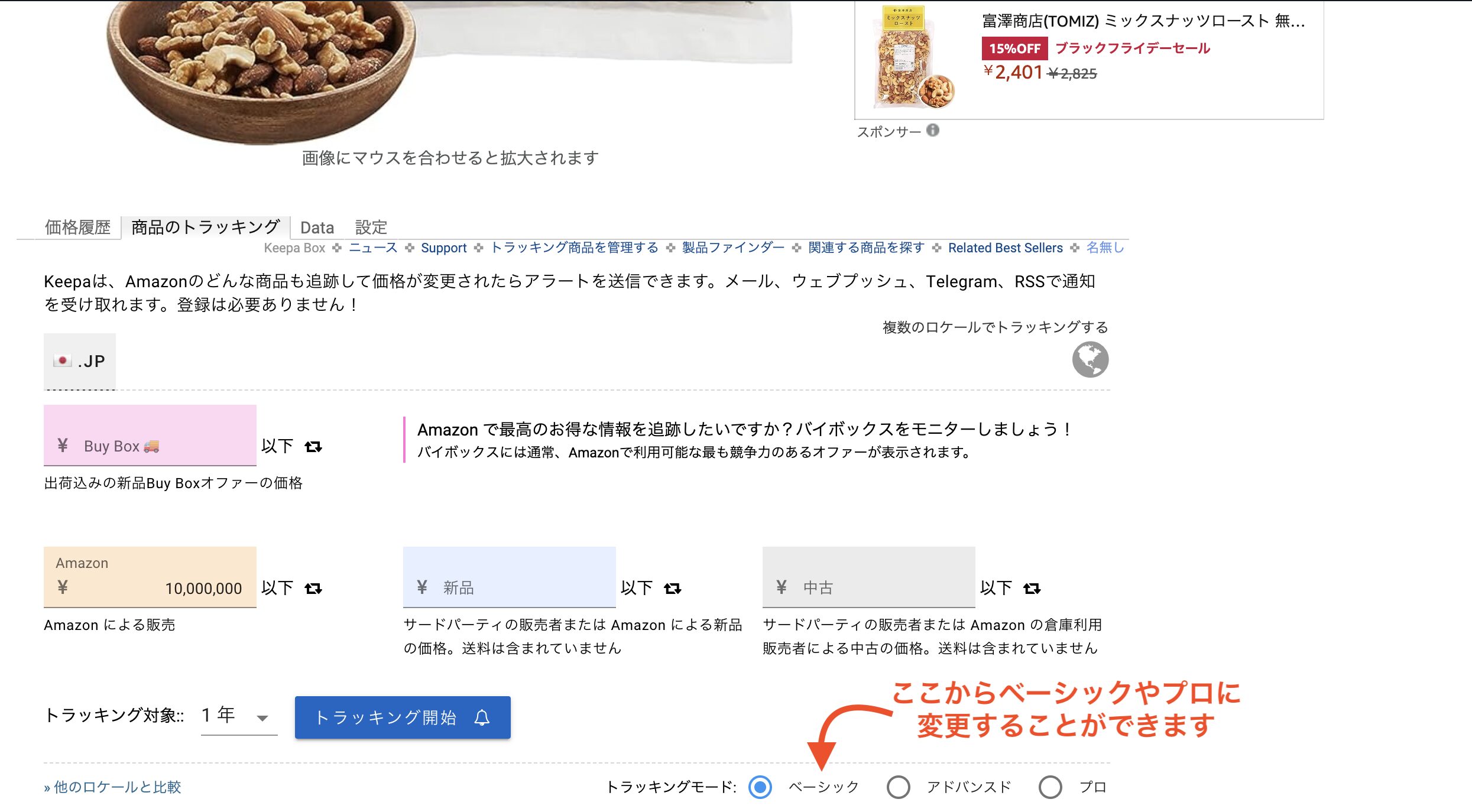
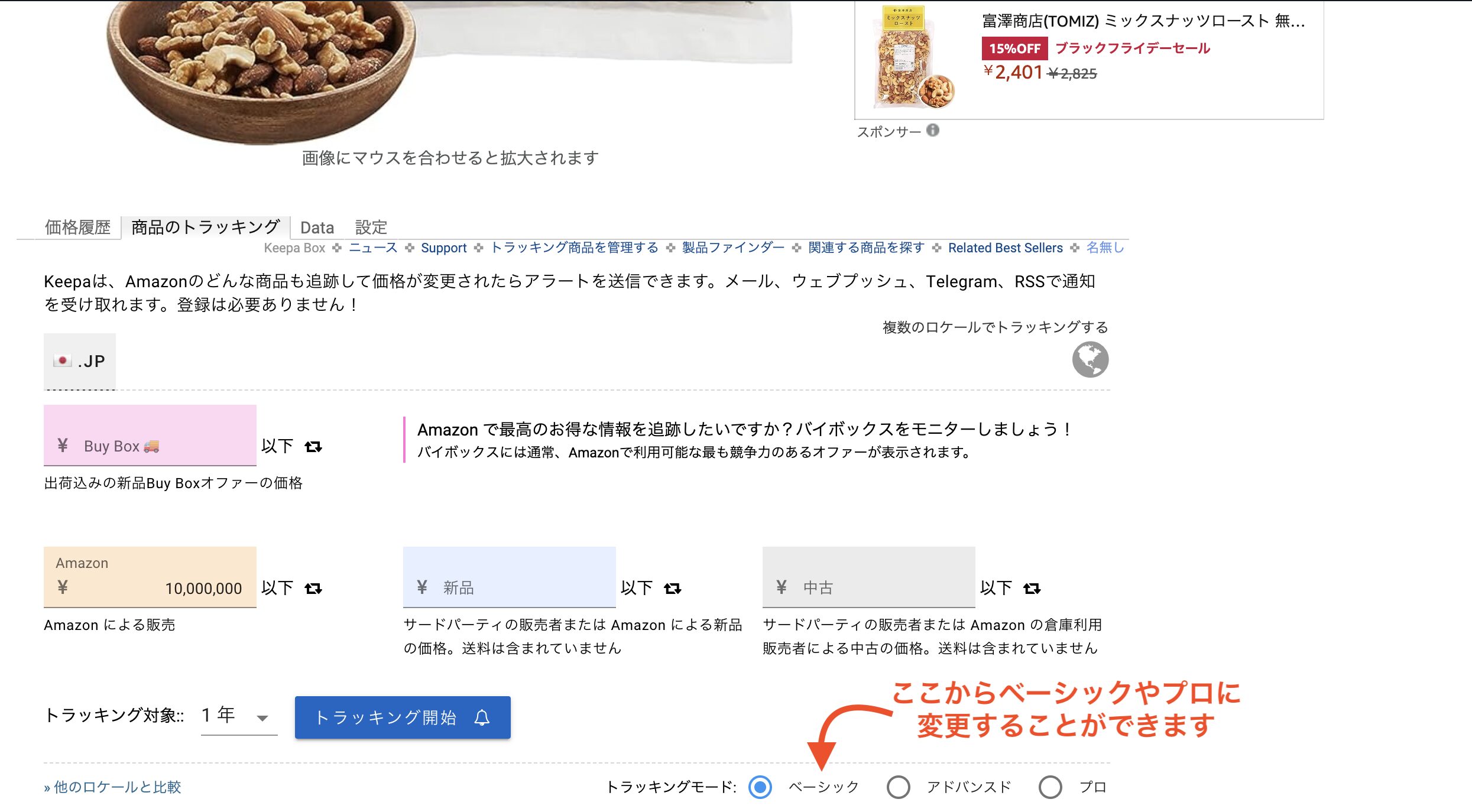
商品の希望価格を入力します。
ベーシックだと【Buy Box】【amazon】【新品】【中古】の4つから希望価格を設定することができます。
※金額入力欄をクリックすると参考金額が表示されるのでそちらを参考にしてみてください👀
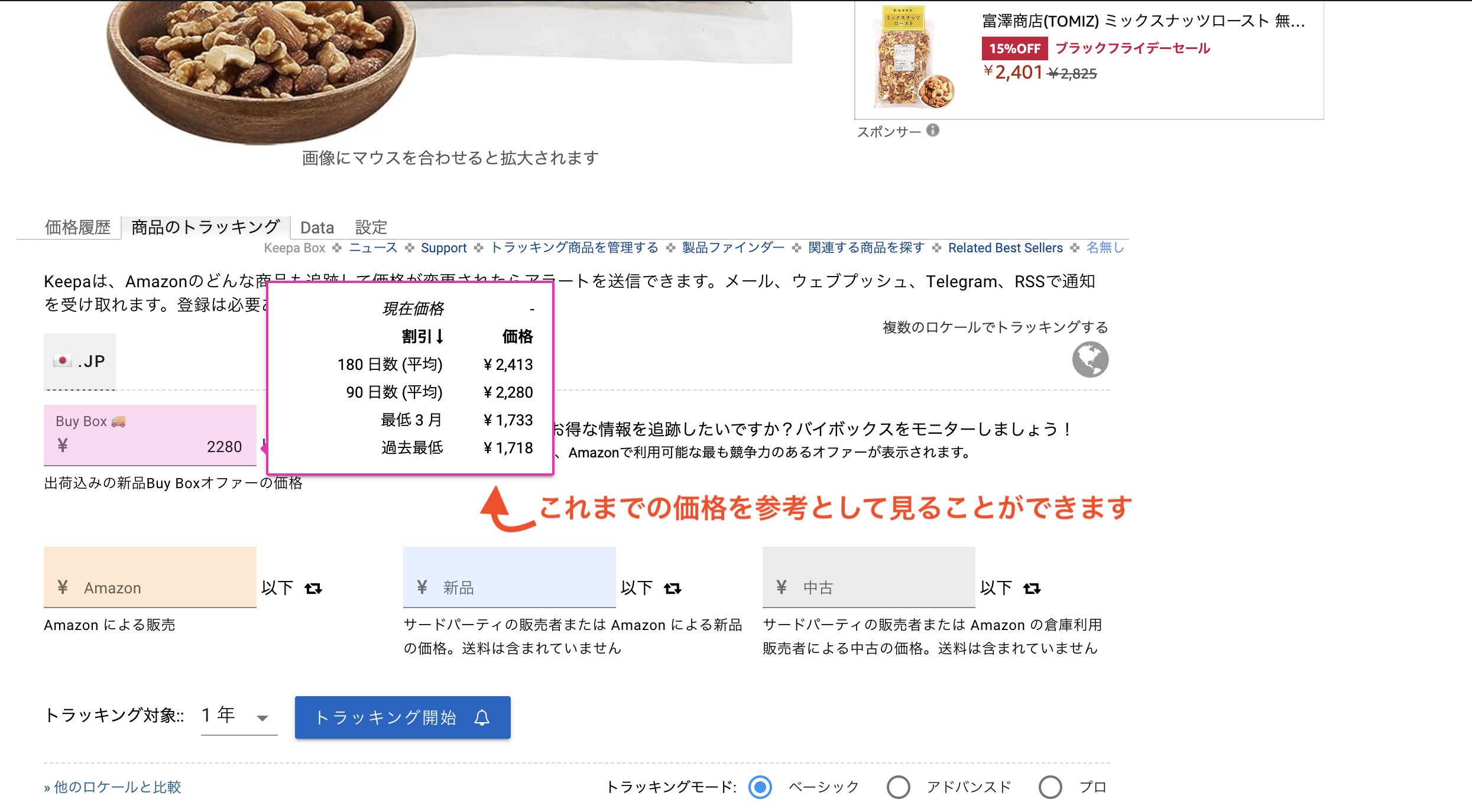
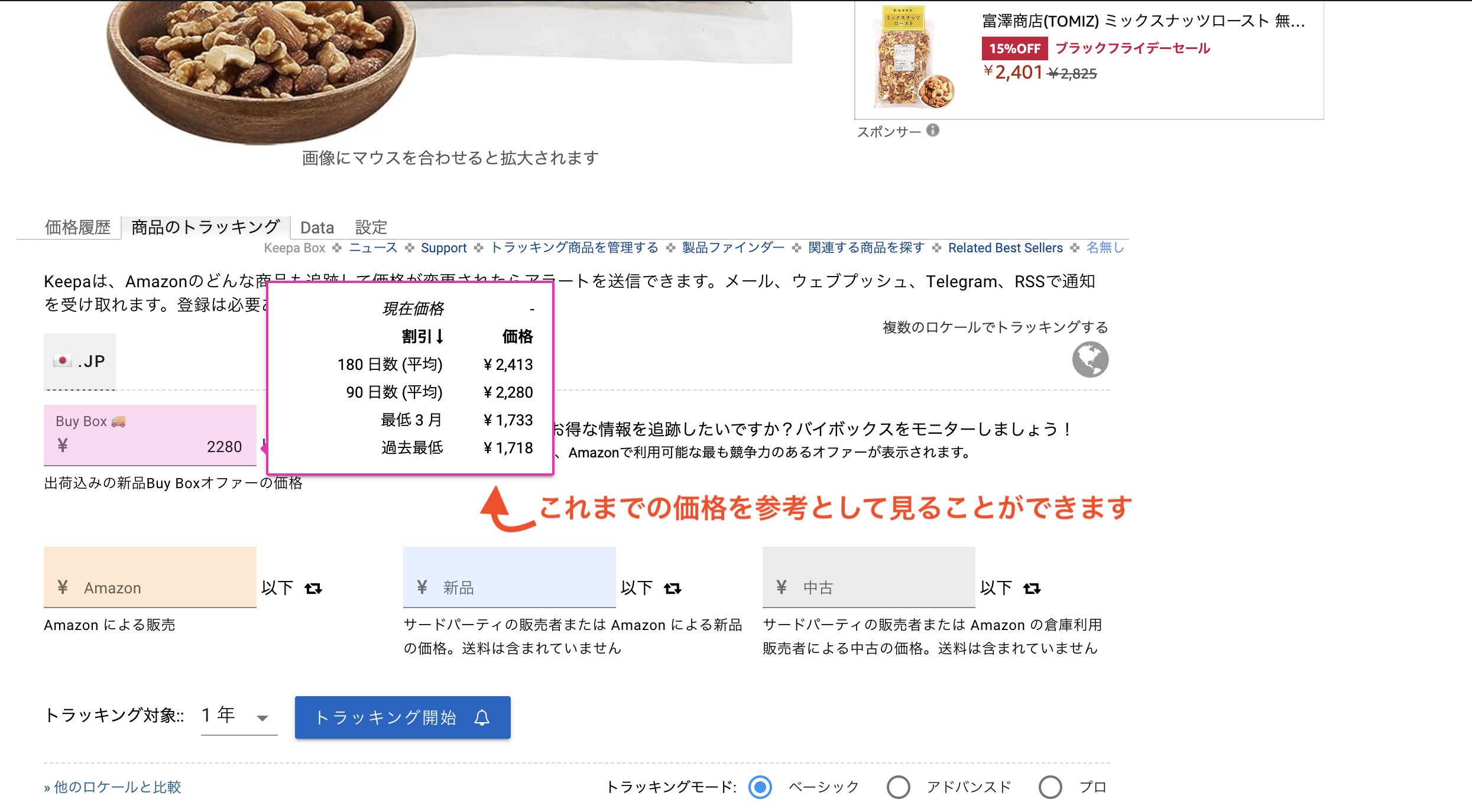
希望価格の設定とトラッキング期間の設定が完了したら『トラッキング開始』をクリックします。
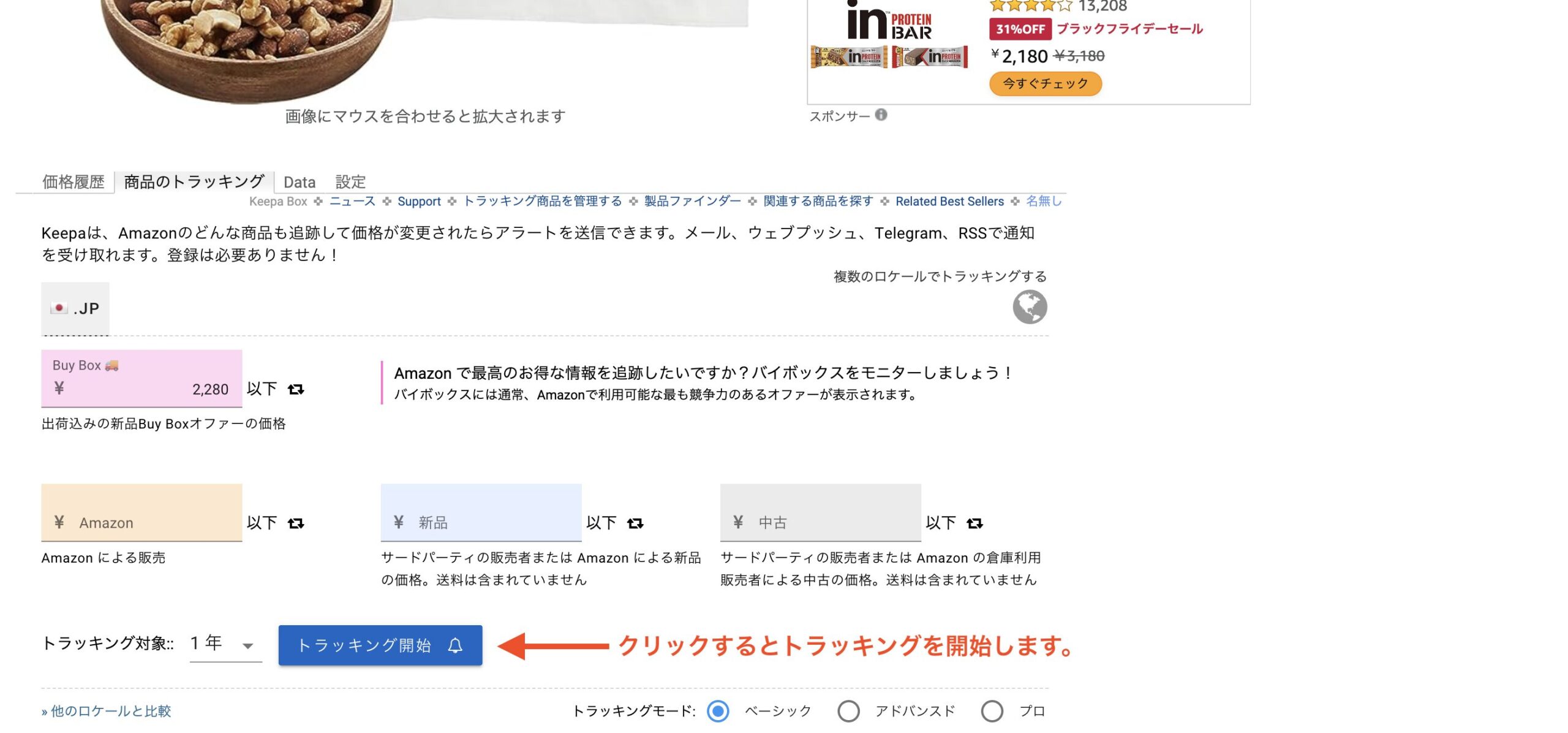
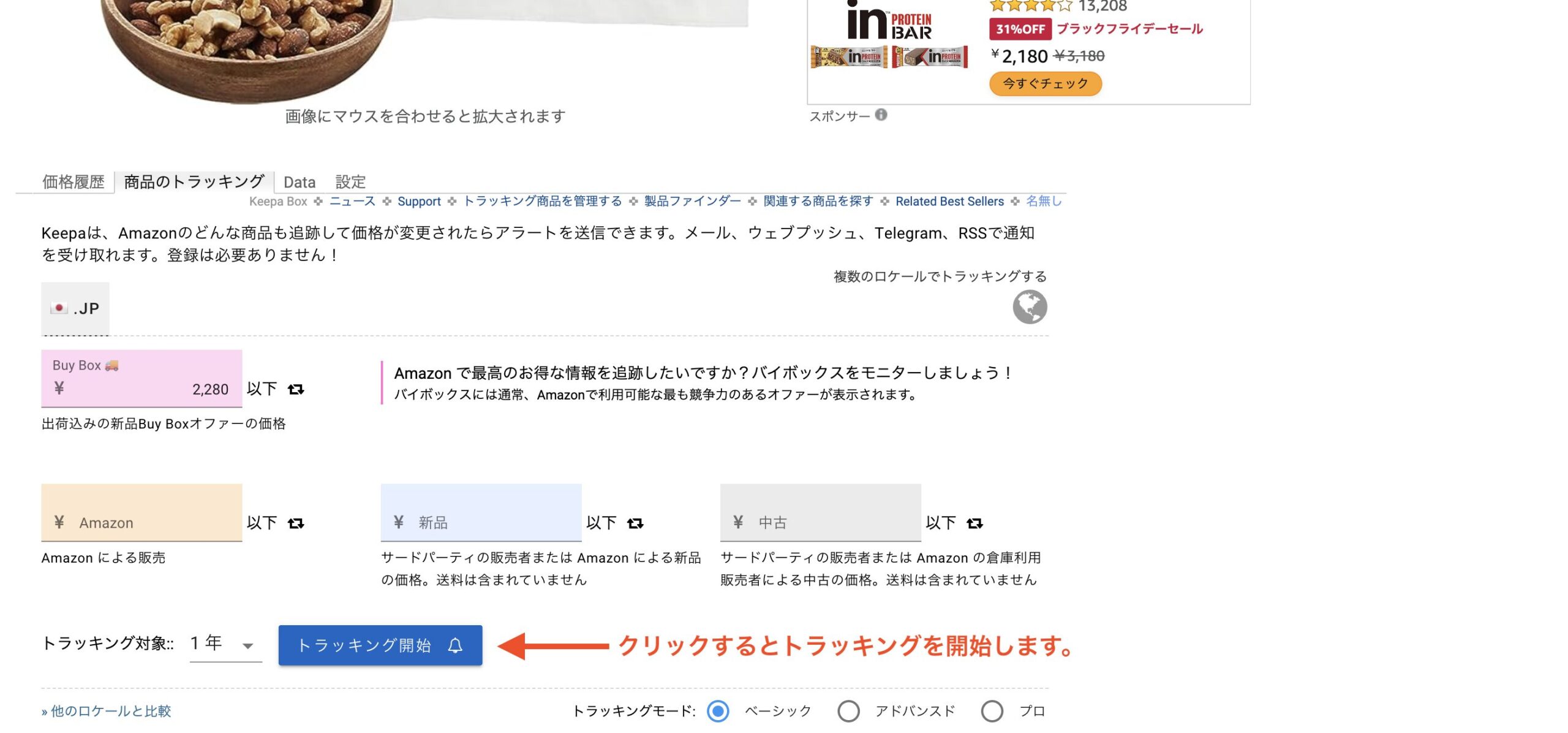
keepaにメールアドレスなどを登録無しにしている場合は、通知を受け取るメールアドレスを設定しておきましょう!
これでより素早く購入することが可能になります。
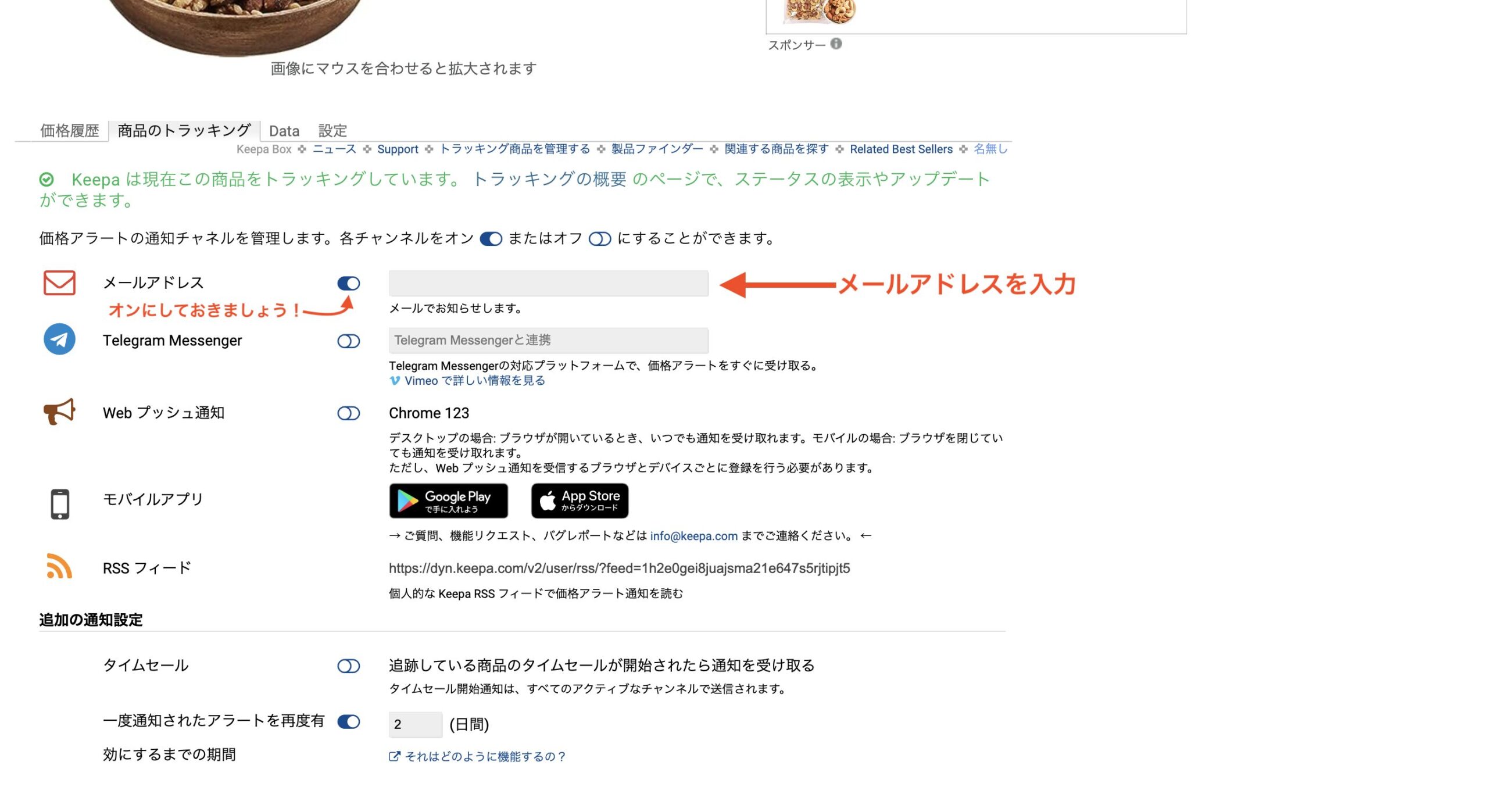
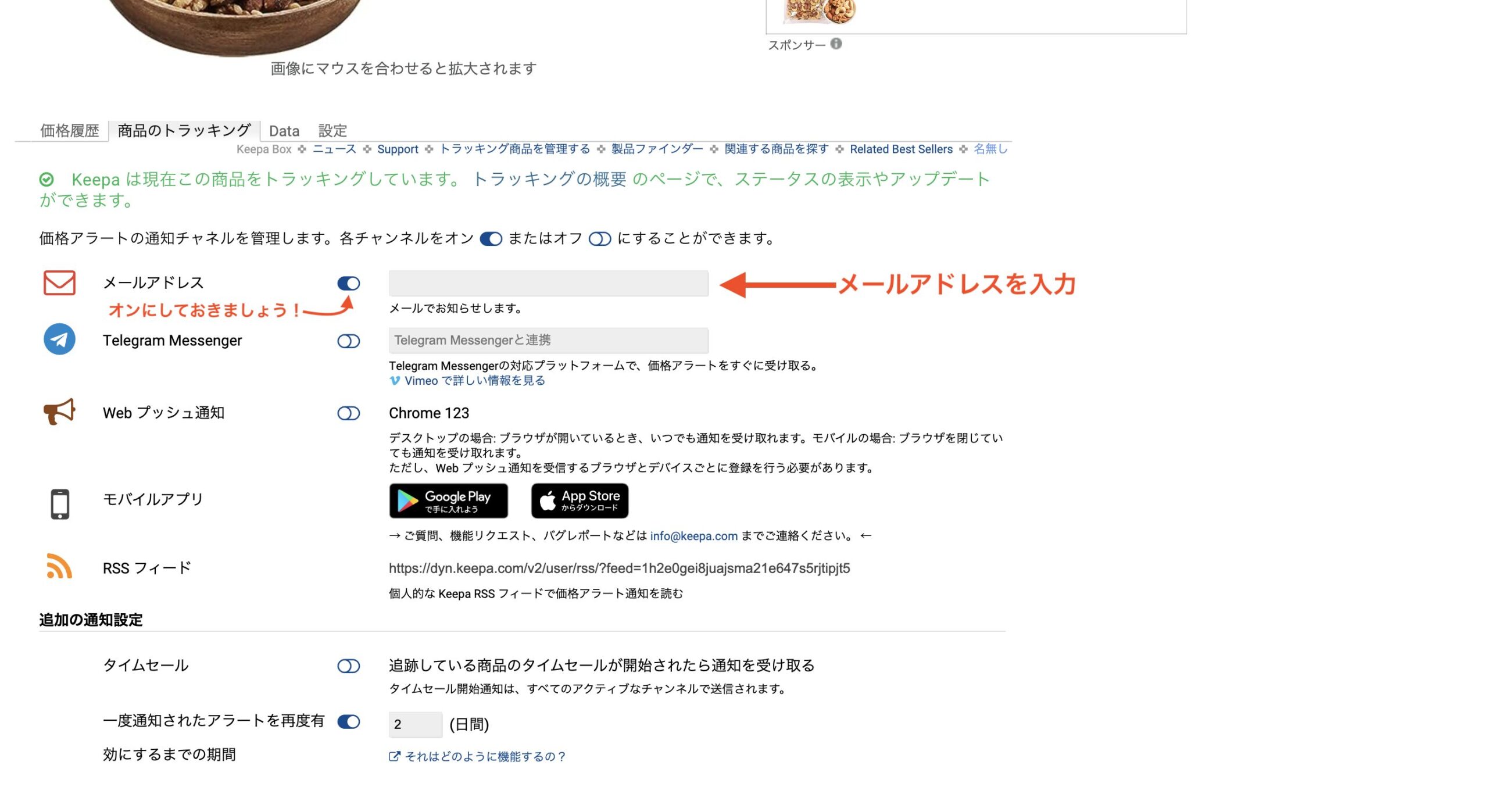
登録したメールアドレスに確認リンクが届くかと思いますので、確認のURLリンクをクリックします。
これでトラッキング通知の設定が完了します!
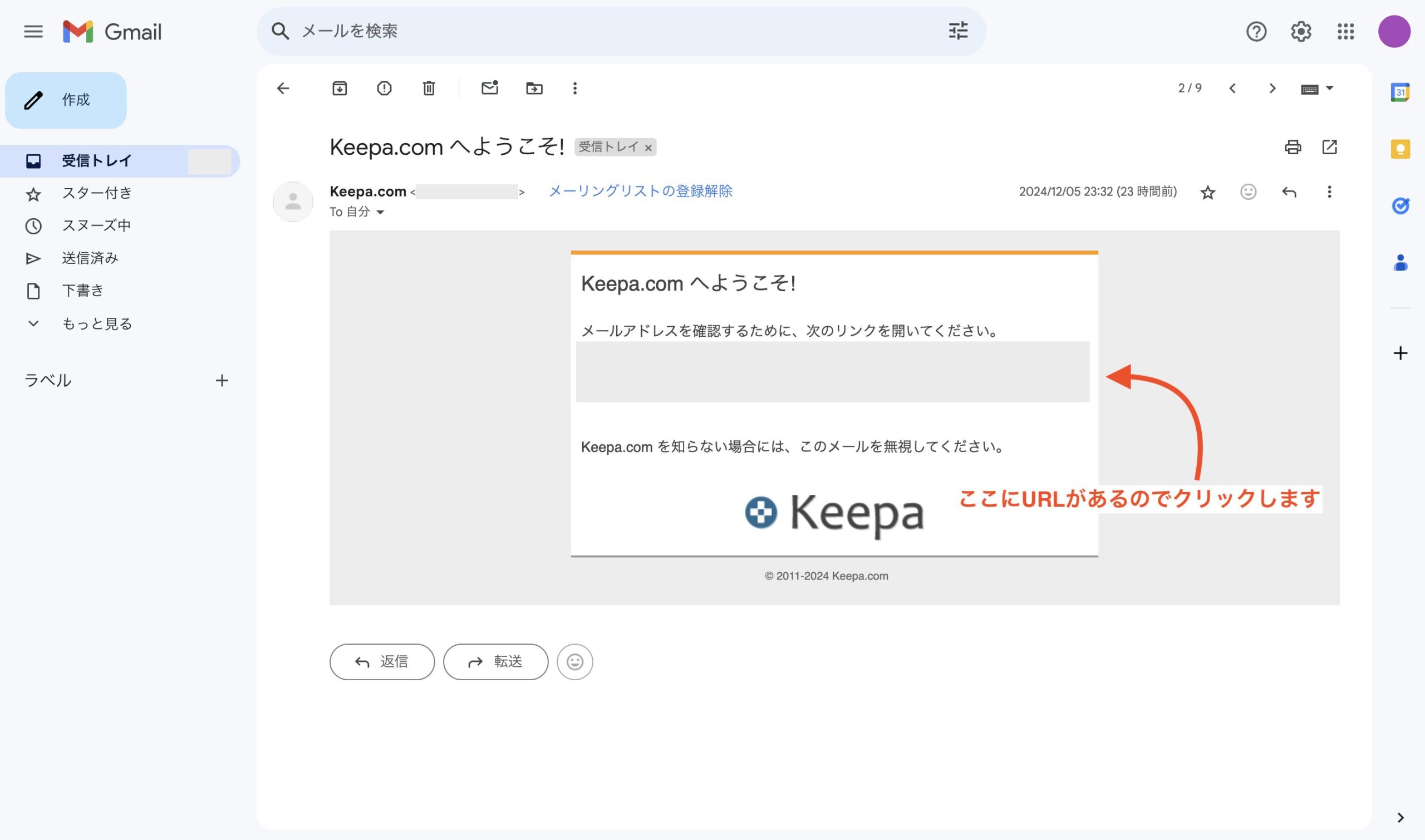
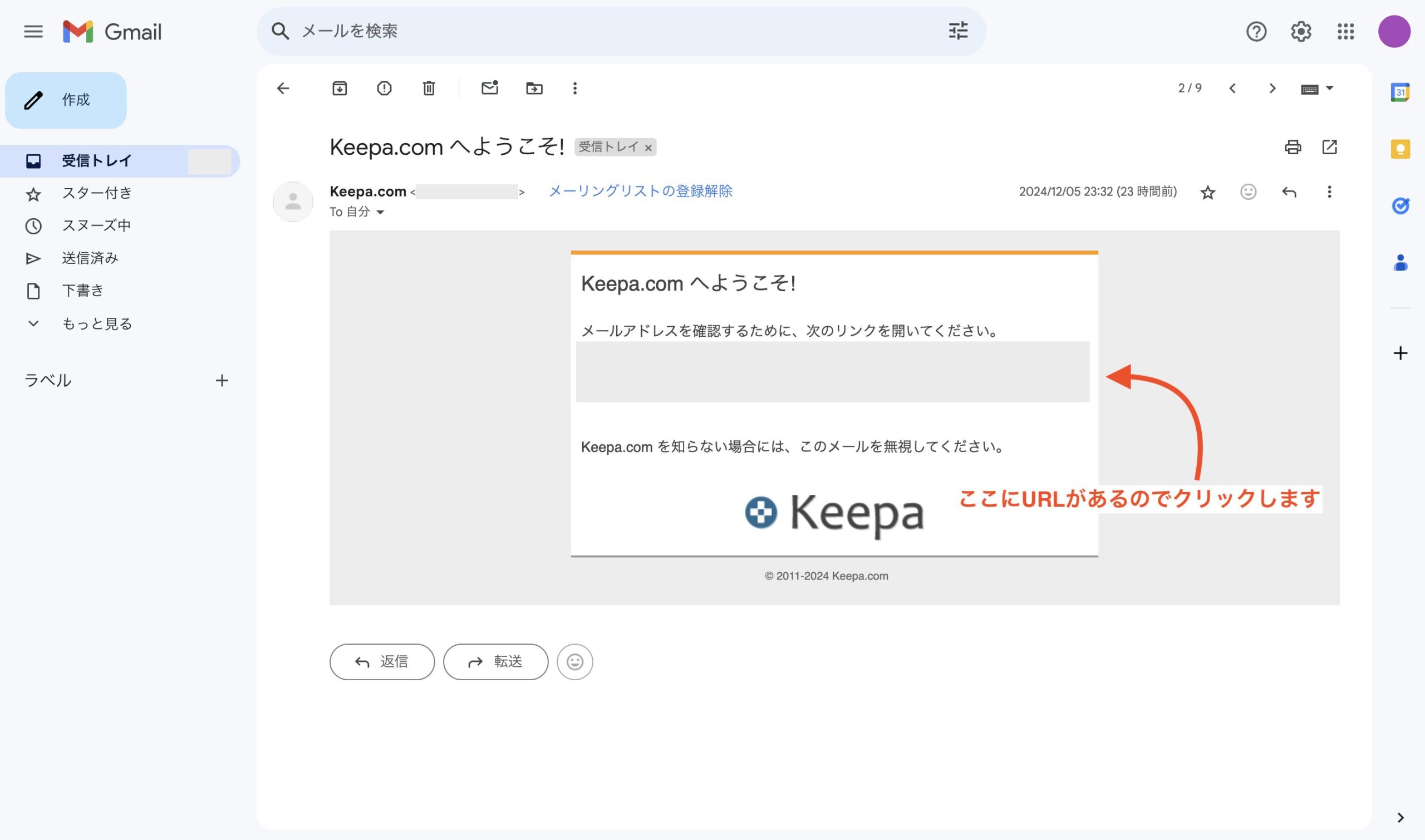
実際にトラッキング通知があった場合
メールアドレスにトラッキング通知が届いた場合は下記のように通知されます!
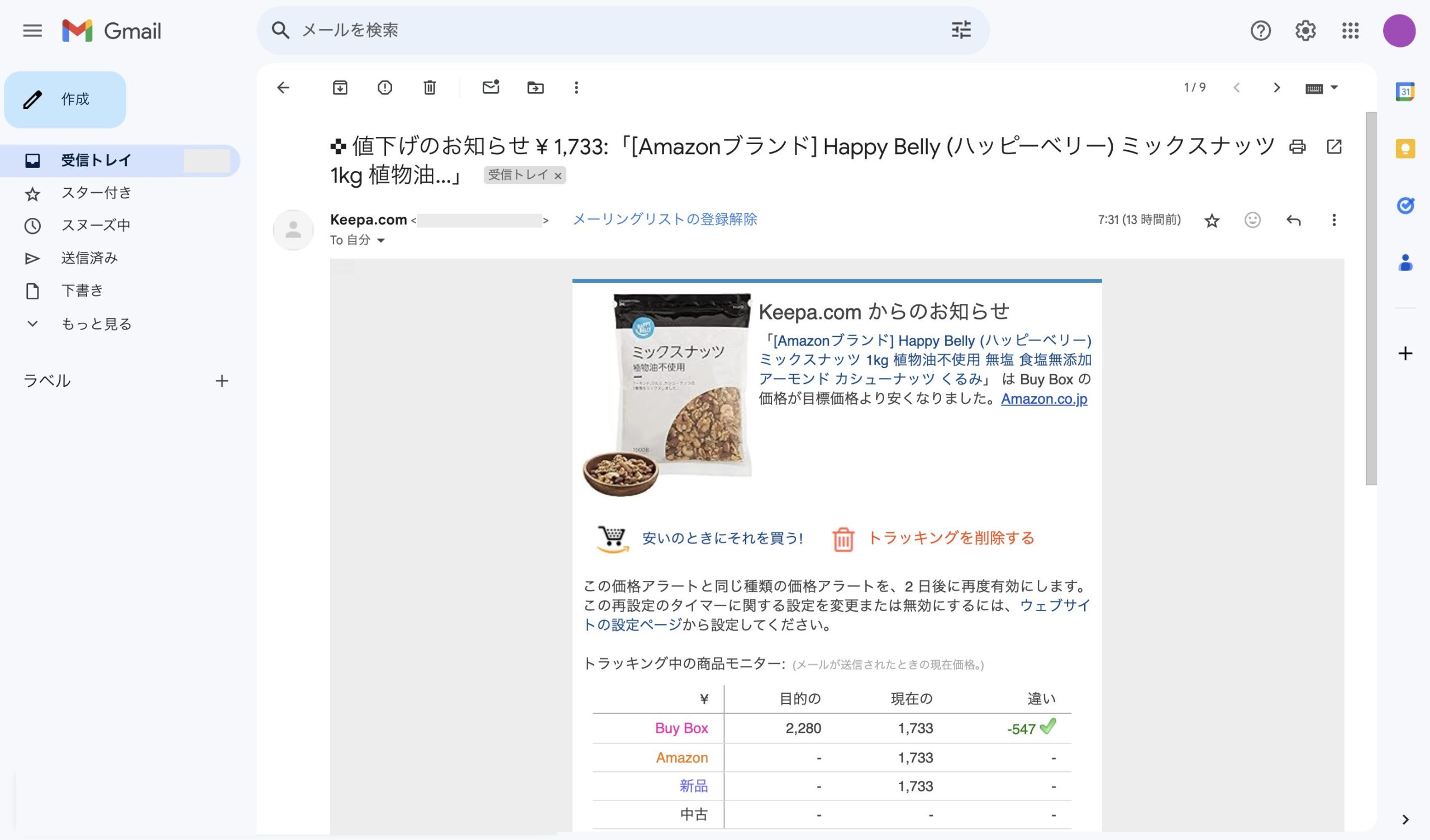
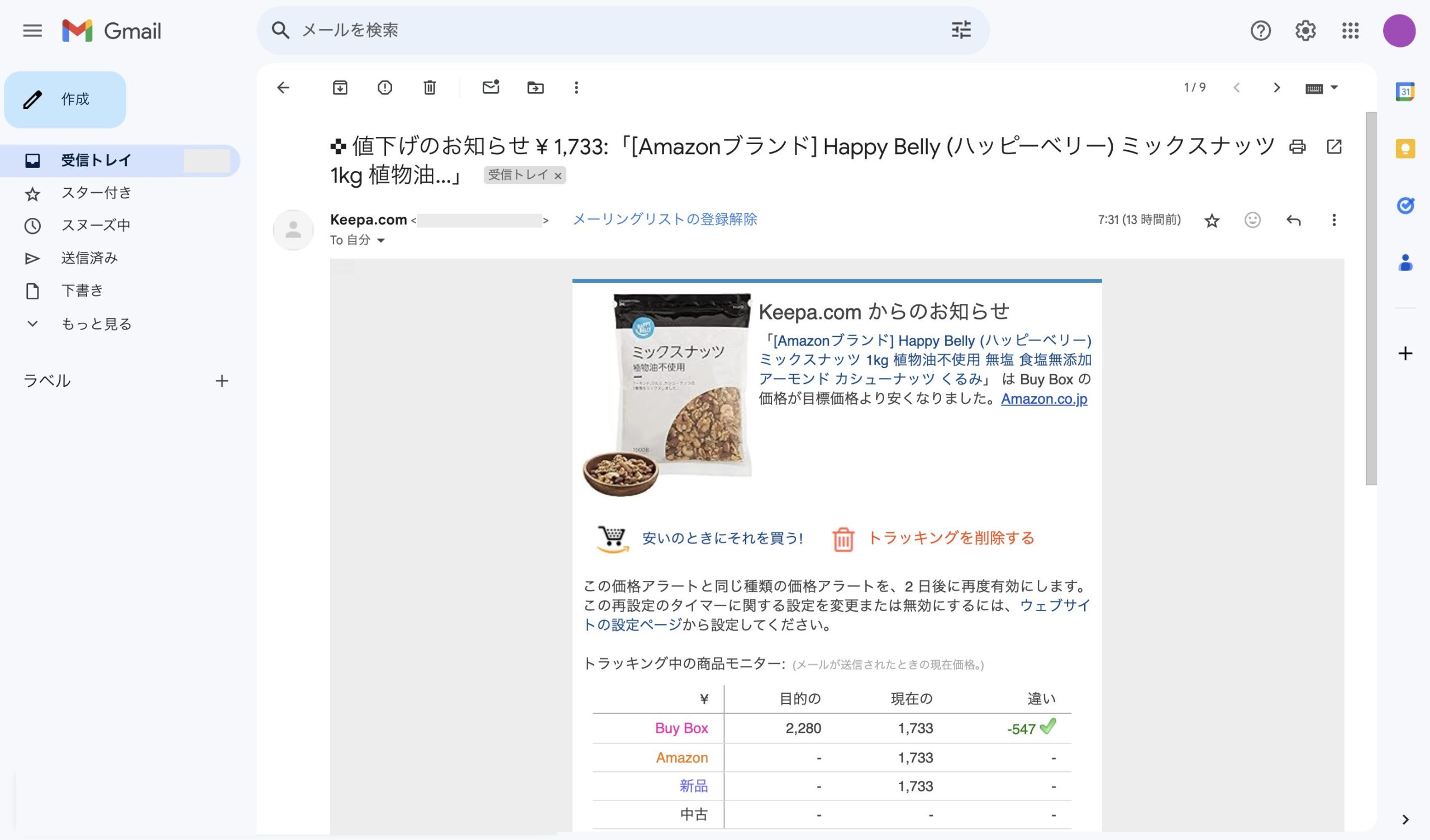
グラフの推移を把握して安く買い物をしよう!
【グラフの見方】【グラフの表を表示する】方法の2つをメインに解説していきました。
Keepaを利用することで、amazonの商品をよりお得に購入することができますのでぜひ参考にしてみてください☺️
ここまで読んでいただきありがとうございました!
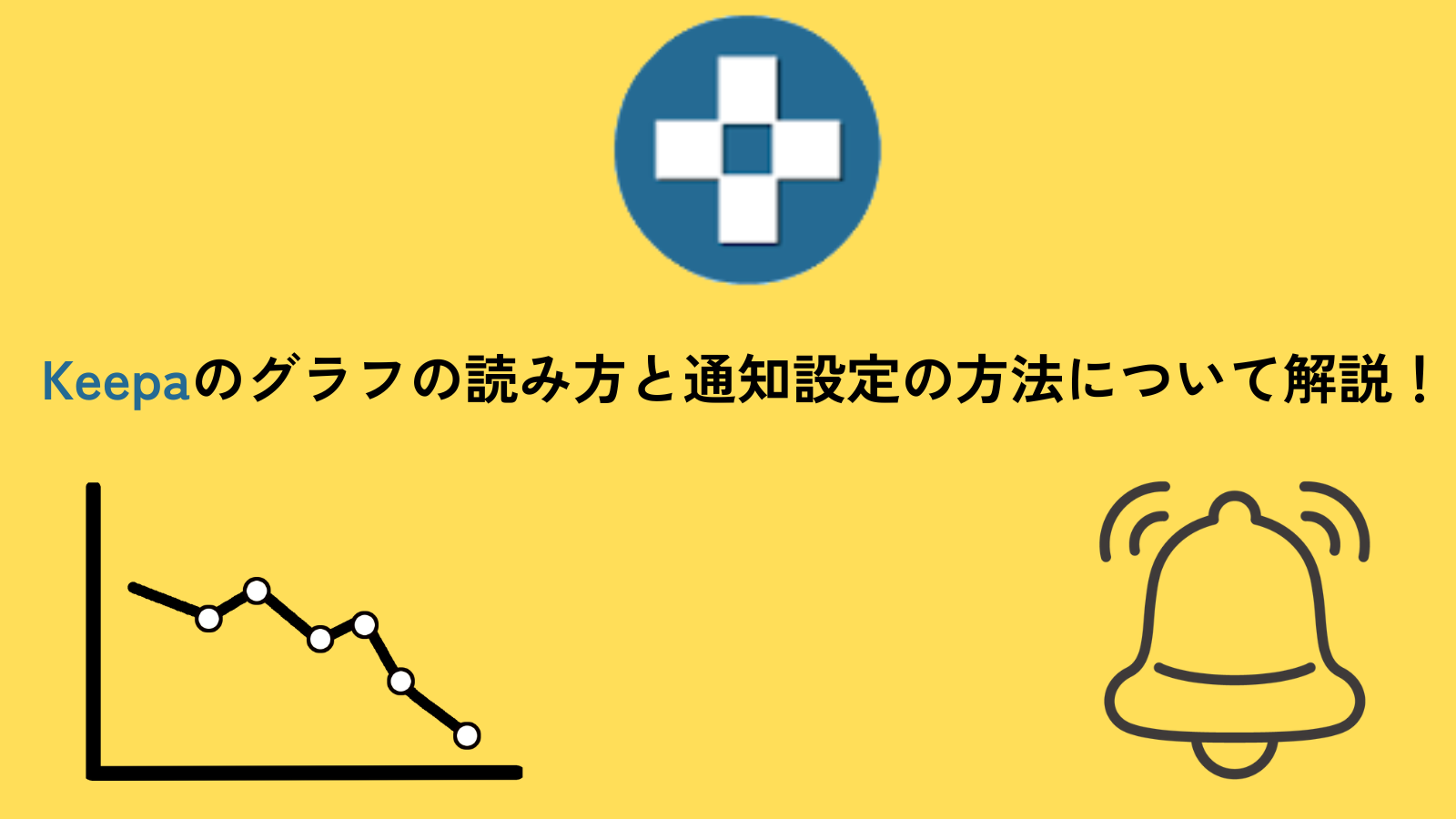

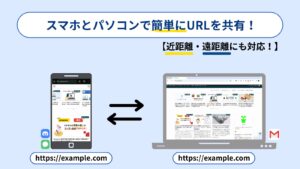
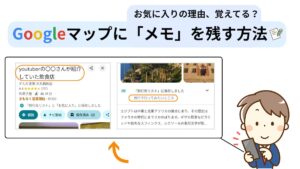

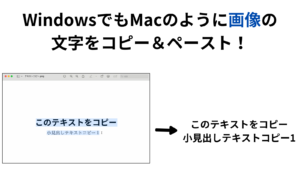


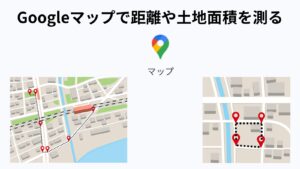
コメント